Guide d’utilisation de l’Apple Watch
- Bienvenue
- Nouveautés
-
- Apps sur l’Apple Watch
- Ouvrir les apps
- Obtenir l’heure
- Icônes d’état
- Consulter les notifications et y répondre
- Désactiver rapidement les notifications à l’aide de gestes
- Désactiver les notifications pendant une période prolongée
- Voir les widgets dans la pile intelligente
- Utiliser le double toucher pour effectuer des actions courantes
- Utiliser le bouton Action
- Saisir du texte
-
- Modifier les réglages
- Changer la langue et l’orientation
- Régler la luminosité et la taille du texte
- Régler le volume et les vibrations
- Choisir les sons des alertes et les vibrations
- Retirer, changer ou ajuster les bracelets de montre
- Organiser les apps
- Afficher les réglages de l’app et le stockage
- Mettre à jour le compte Apple
- Courir avec l’Apple Watch
-
- Alarmes
- Livres audio
- Oxygène sanguin
- Calculatrice
- Calendrier
- Appareil photo
- ECG
- Médicaments
- Memoji
- Identifier la musique
- News
- À l’écoute
- Télécommande
- Raccourcis
- Sirène
- Bourse
- Chronomètre
- Marées
- Minuteurs
- Utiliser l’app Astuces
- Traduire
- Signes vitaux
- Dictaphone
- Walkie-talkie
-
- À propos de Portefeuille d’Apple
- Configurer Apple Pay
- Utiliser Apple Pay pour les paiements sans contact
- Utiliser Apple Cash
- Utiliser Apple Card
- Utiliser des cartes, des billets et des coupons
- Utiliser des cartes de fidélité
- Transport
- Utiliser votre permis de conduire ou pièce d’identité d’état
- Clés du domicile, d’une chambre d’hôtel ou d’un véhicule
- Preuves de vaccination
- Horloges
-
- Renseignements importants concernant la sécurité
- Renseignements importants concernant la manipulation
- Modification non autorisée de watchOS
- Renseignements concernant l’entretien du bracelet
- Déclaration relative à la conformité à la FCC
- Déclaration relative à la conformité à ISDE Canada
- Informations sur la bande ultralarge
- Informations sur le laser de classe 1
- Renseignements concernant la mise au rebut et le recyclage
- Apple et l’environnement
- Copyright et marques de commerce
Explorer la galerie de cadrans sur l’Apple Watch
La galerie de cadrans de l’app Watch permet de consulter tous les cadrans disponibles. Lorsqu’un cadran vous plaît, vous pouvez le personnaliser, choisir des complications, puis ajouter le cadran à votre collection.
Ajouter un cadran à la galerie de cadrans
Accédez à l’app Watch sur votre iPhone.
Touchez Galerie de cadrans, puis touchez une catégorie comme Santé et En forme, Photos ou Riches en données.
Pour afficher tous les cadrans, faites défiler vers le bas, puis touchez Afficher tous les cadrans.
Touchez un cadran, puis choisissez les fonctionnalités et complications qui vous intéressent.
Touchez Ajouter.
Le cadran est ajouté à votre collection et devient celui de votre Apple Watch.
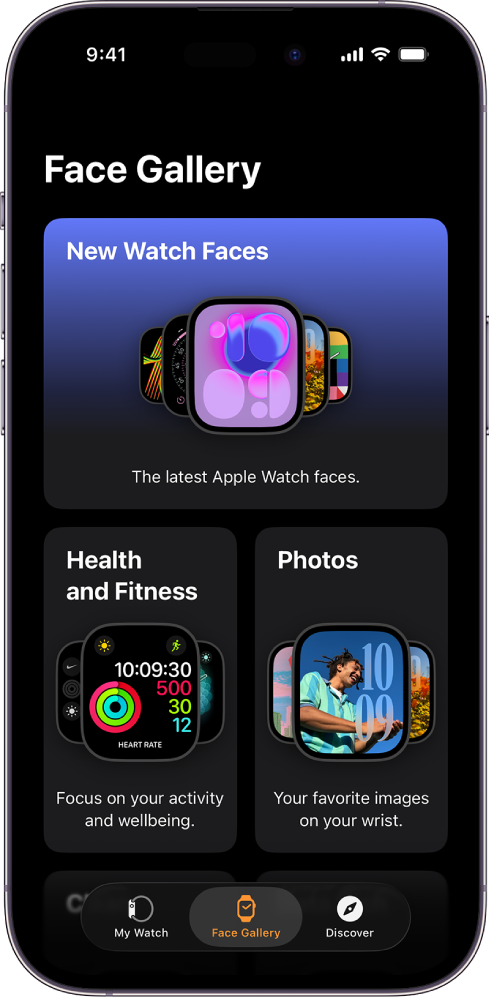
Définir les caractéristiques d’un cadran
Accédez à l’app Watch sur votre iPhone.
Touchez Galerie de cadrans, puis touchez une catégorie comme Santé et En forme, Photos ou Riches en données.
Pour afficher tous les cadrans, faites défiler vers le bas, puis touchez Afficher tous les cadrans.
Touchez un cadran, puis touchez une caractéristique, telle que la couleur ou le style.
Le cadran situé en haut de l’écran s’actualise à mesure que vous sélectionnez différentes options.
Ajouter des complications à la galerie de cadrans
Accédez à l’app Watch sur votre iPhone.
Touchez Galerie de cadrans, touchez-en un.
Astuce : Touchez une collection telle que Nouveaux cadrans ou Riches en données pour parcourir une catégorie de cadrans en particulier.
Touchez la position d’une complication, comme En haut à gauche, En haut à droite ou En bas.
Balayez l’écran pour parcourir les complications disponibles pour cette position, puis touchez celle que vous souhaitez ajouter.
Si vous ne souhaitez pas ajouter de complication à cette position, revenez en haut de la liste et touchez Désactivé.
Pour obtenir la liste complète des complications disponibles pour chaque cadran, consultez la section Cadrans Apple Watch et leurs fonctionnalités.